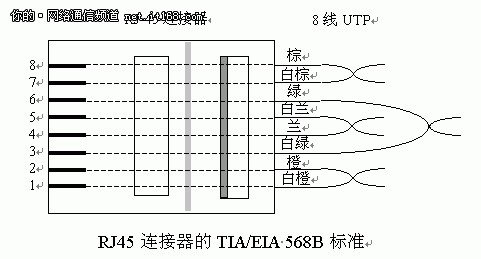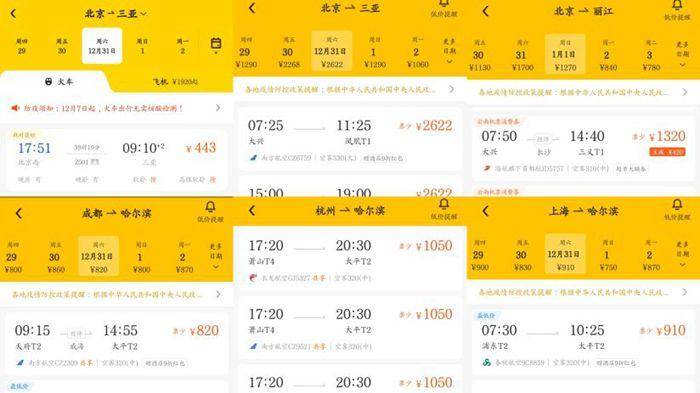Word中插入图片的方法和注意事项,Microsoft Word 是一款功能强大的办公软件,广泛应用于写作、排版等工作中。在编辑文档过程中,插入图片是非常常见的需求,能够使文档更加生动、形象,给读者良好的阅读体验。
Word中插入图片的方法和注意事项
那么,接下来我将详细介绍一下在 Word 中插入图片的方法和注意事项。
方法一:拖放插入图片
在 Word 文档中,最简单的插入图片的方法就是将图片文件从文件资源管理器中拖放到文档的指定位置。
具体操作步骤如下:
1、打开文件资源管理器,找到要插入的图片文件。
2、选中图片文件,按住鼠标左键将其拖动到 Word 文档的指定位置。
3、释放鼠标左键,即可将图片插入到文档中。
这种方法简单快捷,适用于单张图片的插入。
方法二:菜单中插入图片
除了拖放插入图片外,Word 还提供了菜单中插入图片的方式。
具体操作步骤如下:
4、在 Word 文档中,点击要插入图片的位置。
5、在菜单栏中找到“插入”选项,并点击“图片”按钮。
6、选择要插入的图片文件,并点击“插入”按钮。
这种方法适用于同时插入多张图片,更加方便灵活。
注意事项
在插入图片时,还需要注意以下几点:
7、图片大小:插入的图片大小应与文档内容匹配。过大的图片可能导致文档过于庞大,过小的图片可能无法清晰显示。
8、图片格式:Word 支持的图片格式包括 JPEG、PNG、BMP 等。在插入图片时,最好选择常用格式,确保文档的兼容性。
9、图片位置:插入的图片应该与文字内容相配合,位置布局合理。可以通过调整图片的大小、对齐方式等来达到最佳效果。
10、图片版权:在插入他人图片时,应尊重版权。确保所使用的图片是合法、允许进行插入的。
总结
Word中插入图片的方法和注意事项,通过上述方法,我们可以方便地在 Word 中插入图片,并注意到了一些插入图片时需要注意的事项。希望这篇教程对于你在 Word 作图方面的工作有所帮助。如果有任何疑问或其他问题,欢迎随时提问。